Cara mengubah atau mengatur penyedia DNS Aman alternatif di Edge
Dibandingkan dengan versi lawasnya, Microsoft Edge Chromium menawarkan lebih banyak opsi personalisasi. Namun, ini tidak berarti browser kurang fokus pada keamanan dan privasi keseluruhannya. Ini memiliki fitur yang memungkinkan pengguna untuk menjaga konten lalu lintas web mereka serta tujuannya, pribadi. Misalnya, Anda dapat mengatur penyedia DNS aman alternatif di Edge(secure DNS provider in Edge) .
Microsoft telah menambahkan fitur DNS Aman(Secure DNS) ke browser web default Windows 10 . Terlepas(Regardless) dari apakah Anda menggunakan browser Edge untuk bekerja, Anda mungkin ingin mengaktifkan opsi DNS Aman(Secure DNS) di browser Anda. Artikel ini menjelaskan cara menggunakan fitur DNS Aman(Secure DNS) di Microsoft Edge dan mengapa Anda harus melakukannya.
Ubah Penyedia DNS Aman(Change Secure DNS Provider) di browser Edge
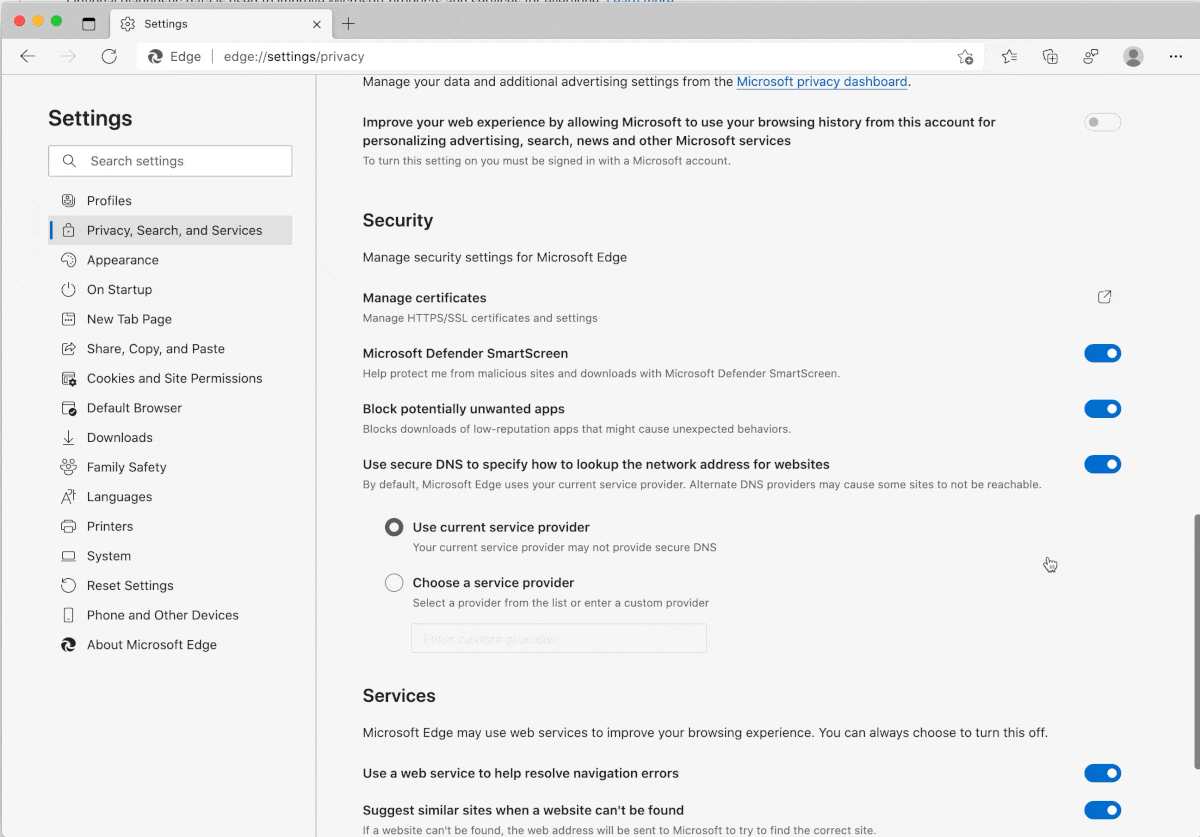
Apa itu DNS Aman?
DNS Aman adalah fitur keamanan yang mencegah penyerang menguping permintaan pencarian DNS yang dibuat dari perangkat Anda. Ini sedikit berbeda dari permintaan pencarian DNS konvensional. (DNS)Mari kita lihat skenario standar DNS saat ini:
Seperti yang Anda ketahui, setiap perangkat perlu mengirim permintaan pencarian DNS untuk mengakses berbagai hal di internet. (DNS)DNS mengubah (DNS)URL alfanumerik ke alamat jaringan situs. Meskipun ini telah menjadi norma selama beberapa dekade, lapisan keamanan dalam metode ini tidak bagus. Ada banyak contoh di mana aktor ancaman dapat mengintip permintaan pencarian DNS dan dengan demikian menguasai privasi pengguna. Dalam banyak kasus, server DNS default yang digunakan oleh Penyedia Layanan Internet(Internet Service Providers) di seluruh dunia dikenal dengan keamanan yang buruk dan kecepatan di bawah standar.
Mengingat banyak masalah ini, bukanlah keputusan terbaik untuk tetap menggunakan layanan DNS default dari ISP Anda . Di situlah DNS Aman dari Microsoft masuk.
Untuk mengunjungi situs web yang berada di Internet , browser umumnya perlu mencari alamat jaringan (misalnya 93.184.216.34) untuk nama host (misalnya example.com). Itu dapat ditemukan di bawah URL situs web.
DNS Aman(Secure DNS) melakukan operasi ini menggunakan layanan melalui koneksi HTTPS ke penyedia layanan DNS . Ini disebut sebagai DNS melalui HTTPS(DNS over HTTPS) atau DoH dan mencari modifikasi atau penyadapan oleh penyerang di jaringan. Secara default, penyedia layanan DNS Anda saat ini digunakan untuk menghindari gangguan. Namun, Anda dapat mengatur penyedia DNS aman alternatif di Edge .
Mengapa DNS Aman itu penting?
Fitur DNS Aman(Secure DNS) dari Microsoft bekerja dengan cara yang sederhana namun efektif.
Sebagian besar ISP(ISPs) dan browser menggunakan permintaan HTTP (tidak aman) untuk melakukan permintaan pencarian DNS . Ini berarti orang-orang dengan perangkat lunak/perangkat keras yang tepat dapat mengintai hal yang sama. Namun, Microsoft Edge sekarang dapat meningkatkan permintaan saluran HTTPS yang sama (aman dan terenkripsi). Edge menggunakan teknologi yang disebut DNS-over-HTTPS untuk memungkinkan hal ini.
Inilah tangkapannya. Tidak semua penyedia DNS menawarkan dukungan untuk DoH sekarang. Untungnya, Edge sekarang memungkinkan Anda memilih layanan (Edge)DNS pihak ketiga jika layanan Anda saat ini tidak mendukung Secure DNS . Misalnya, Cloudflare DNS , gratis untuk digunakan, adalah salah satu pelopor dalam DNS-over-HTTPS . Anda dapat meningkatkan ke Cloudflare dari penyedia DNS default Anda .
Sekarang setelah Anda mengetahui cara kerja DNS Aman , mari kita lihat cara menggunakannya.
Menyiapkan penyedia layanan
Jika penyedia layanan DNS Anda saat ini mendukung DNS Aman(Secure DNS) , semuanya akan baik-baik saja. Jika tidak, Edge akan mengatakan bahwa 'penyedia layanan Anda saat ini mungkin tidak menyediakan DNS yang aman .
- Jika penyedia layanan DNS saat ini tidak mendukung DNS Aman(Secure DNS) , Anda dapat memilih salah satu yang mendukungnya.
- Dari dua opsi, pilih 'Pilih penyedia layanan'.
- Anda dapat memasukkan detail penyedia DNS khusus atau memilih salah satu dari opsi yang tersedia.
Untuk mengonfigurasi DNS Aman(Secure DNS) di browser Edge :
- Buka Microsoft Edge
- Pergi ke pengaturan
- Pilih Privasi, Pencarian, dan Layanan.( Privacy, Search, and Services.)
- Gulir ke bawah ke bagian Keamanan(Security) .
- Setel(Set) atau ganti penyedia DNS aman(DNS)
- Tutup Pengaturan dan Keluar.
DNS melalui HTTPS(DNS over HTTPS) atau protokol DoH mengenkripsi data dan meningkatkan privasi online dan keamanan jaringan secara keseluruhan.
Mari kita mulai!
Arahkan ke (Navigate)Pengaturan(Settings) browser di Edge .
Pilih bagian Privasi, Pencarian, dan Layanan(Privacy, Search, and Services) .
Beralih ke panel Kanan(Right-pane) dan gulir ke bawah ke bagian Keamanan(Security) .
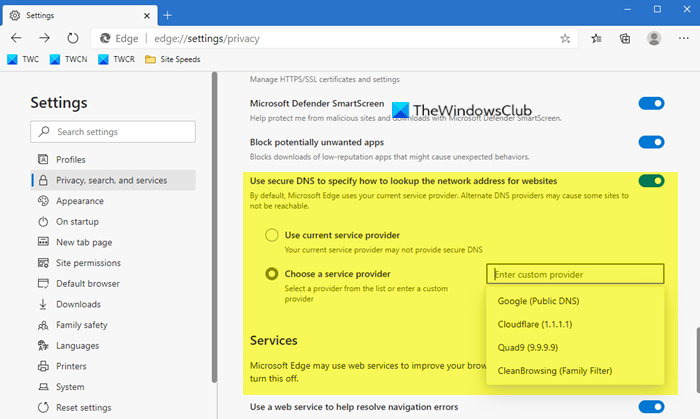
Di bawahnya, cari pengaturan dengan deskripsi berikut – Gunakan DNS Aman untuk menentukan cara mencari alamat jaringan untuk situs web(Use Secure DNS to specify how to look up the network address for websites) .
Di sini, Anda akan melihat bahwa Edge , secara default, menggunakan penyedia layanan saat ini. Namun, Anda juga dapat mengaktifkan opsi 'pilih penyedia layanan' jika penyedia aktif tidak memiliki dukungan untuk DNS Aman(Secure DNS) ( Sistem Nama Domain(Domain Name System) ).
Ketika Anda beralih ke opsi terakhir yaitu, Pilih penyedia layanan,(Choose a service provider, ) Anda akan melihat daftar penyedia layanan. Pilih salah satu yang ingin Anda gunakan.
- Penjelajahan Bersih
- Cloudflare
- Quad9
Setelah selesai, fitur DNS Aman(Secure DNS) di browser Edge akan diaktifkan
Jika diperlukan, Anda dapat beralih ke penyedia layanan khusus. Cukup(Simply) salin-tempel alamat server DNS ke kolom kosong.
Anda dapat memilih sejumlah domain(select a number of domains) yang telah dipesan berdasarkan kebijakan. Semuanya telah didelegasikan sementara oleh IANA untuk Evaluasi IDN(IDN Evaluation) yang dilakukan oleh ICANN .
Anda perlu memahami bahwa DNS Aman(Secure DNS) hanya berfungsi saat Anda menjelajahi situs web menggunakan browser Edge . Jika Anda menggunakan browser web lain, mungkin menggunakan teknologi DNS standar . Jika Anda menginginkan keamanan ekstra ini di seluruh sistem/jaringan, Anda harus mengaturnya di Preferensi (Preferences)Jaringan(Network) . Masalahnya adalah OS Anda mungkin belum mendukung DNS Aman(Secure DNS) .
Related posts
Apa itu pencarian DNS over HTTPS atau Secure DNS? Aktifkan di Google Chrome!
Cara menggunakan Super Duper Secure Mode di Microsoft Edge
Aktifkan DNS lebih HTTPS di Firefox, Chrome, Edge, Opera, Android, iPhone
Aktifkan Line Wrap di Source View di Chrome or Edge
Cara menghapus tombol menu Extensions dari Microsoft Edge toolbar
Nonaktifkan atau Aktifkan Kata Sandi yang Disarankan di Edge browser di Windows 10
Administrator Mode Terdeteksi: Jangan Jalankan Edge di Administrator mode
Cara Mengaktifkan Ekstensi Dalam Mode InPrivate browsing di Edge
Cara Menegakkan Google SafeSearch di Microsoft Edge di Windows 10
Cara Menggunakan Smart Copy di Microsoft Edge
Cara Menyinkronkan Tabs Antara Edge, Chrome and Firefox browsers
Cara Bermain Video di Full-screen Mode di Edge browser
Cara menghubungkan situs web ke Bluetooth or USB device di Edge or Chrome
Edge Browser telah menghilang dan ikonnya hilang
Cara menonaktifkan atau menghentikan Video Autoplay di Microsoft Edge
400 Bad Request, Cookie Too Large - Chrome, Edge, Firefox, yaitu
Cara Menghapus Duplicate Favorites di Microsoft Edge browser
Cara mengirim Tabs ke perangkat lain dengan Microsoft Edge
Search situs web apa pun langsung dari Chrome or Edge Address Bar
Nonaktifkan Sinkronisasi untuk semua User Profiles di Microsoft Edge menggunakan Registry
